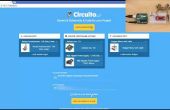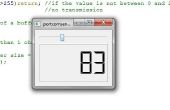Étape 9: Le Code et l’App

Le module Bluetooth gâchera la programmation il faut débrancher le module Bluetooth avant de télécharger quoi que ce soit.
Donc, pour télécharger le code, déconnecter l’Arduino (je ne sais pas ce qui se passe si on le laisse en si juste sortir), branchez un câble usb et copiez et collez le code d’ici dans l’IDE Arduino. Assurez-vous de que sélectionner le bon arduino et com. Maintenant télécharger le code.
Vous pouvez copier le code ici :
Code de TinyTank :
Il recevra les données du module Bluetooth et lecteur petit réservoir vers l’avant vers l’arrière gauche et à droite. Il déclenche aussi l’arme à feu, allumer les lumières sous et hors tension lorsque vous appuyez sur les boutons de l’application et vous pouvez régler la vitesse de l’app. Il émet un bip au démarrage vers le haut et lorsque la connexion est perdue.
-----------------------------------------------------------------------------------------------------------------------------------------
/ * cette esquisse conduira le TinyTank avec bluetooth.
* Lorsque vous allumez il lui fera un bruit et s’éteindre il fera un autre sonore et
* la lumière clignotera deux fois.
* Il est évident que lorsque vous appuyez sur le bouton suivant sur le soft qui conduira le réservoir
* transmettre et ainsi de suite. Lorsque vous appuyez sur le bouton pour les phares avant la headlighst s’allume,
* et c’est la même chose pour le rétro-éclairage. Lorsque vous appuyez sur le bouton de klaxon le klaxon se met en marche
* et si vous appuyez de nouveau sur elle seront éteindra. Lorsque vous appuyez sur la touche triangle le pistolet se déclenche une fois.
* vous pouvez modifier la vitesse de que la cuve conduira en glissant la glissière en arrière.
*
* la seule chose que vous aurez à modifier est la fois que le pistolet est placé haut, donc il va tirer une fois, il sera
* dépend de votre type d’arme à feu.
*
* Fabriqué par : Alphonsine Selders
*/
#include
rSpeed int = 0 ;
int lSpeed = 0 ;
Servo rightservo ;
Servo leftservo ;
commande de char ;
const int phares = 8 ;
rétro-éclairage de const int = 2 ;
const int pistolet = 3 ;
const int ronfleur = 6 ;
void setup() {}
Serial.Begin(9600) ;
rightservo.Attach(9) ;
leftservo.Attach(10) ;
pinMode (phares, sortie) ;
pinMode (backlight, sortie) ;
pinMode (gun, sortie) ;
pinMode (vibreur, sortie) ;
rightservo.Write(90) ;
leftservo.Write(90) ;
ton (sonnerie, 750) ; tonalité de démarrage
Delay(150) ;
ton (sonnerie, 1000) ;
Delay(150) ;
ton (sonnerie, 1250) ;
Delay(150) ;
noTone(buzzer) ;
}
void loop() {}
if(Serial.available() > 0) {}
commande = Serial.read() ;
Stop() ;
Switch(Command) {//these sont toutes les lettres et les nombres, l’application envoie au bluetooth
case « F »: //module
mémoire ;
rupture ;
case « B » :
Back() ;
rupture ;
case « L » :
Left() ;
rupture ;
case « R » :
Right() ;
rupture ;
case « G » :
forwardleft() ;
rupture ;
affaire « I » :
forwardright() ;
rupture ;
case « H » :
backwardleft() ;
rupture ;
Case « J » :
backwardright() ;
rupture ;
case « 0 »: //these sont les vitesses différentes
rSpeed = 85 ;
lSpeed = 95 ;
rupture ;
affaire « 1 » :
rSpeed = 83 ;
lSpeed = 97 ;
rupture ;
affaire « 2 » :
rSpeed = 81 ;
lSpeed = 99 ;
rupture ;
affaire « 3 » :
rSpeed = 79 ;
lSpeed = 101 ;
rupture ;
affaire « 4 » :
rSpeed = 77 ;
lSpeed = 103 ;
rupture ;
affaire « 5 » :
rSpeed = 74 ;
lSpeed = 106 ;
rupture ;
affaire « 6 » :
rSpeed = 70 ;
lSpeed = 110 ;
rupture ;
affaire « 7 » :
rSpeed = 65 ;
lSpeed = 115 ;
rupture ;
affaire « 8 » :
rSpeed = 59 ;
lSpeed = 121 ;
rupture ;
cas « 9 » :
rSpeed = 25 ;
lSpeed = 155 ;
rupture ;
case « q » :
rSpeed = 0 ;
lSpeed = 180 ;
rupture ; fin des vitesses
case « W »: / / Si vous appuyez sur headlightbutton allumer phares
digitalWrite (phares, HIGH) ;
rupture ;
case « w »: / / si headlightbutton est pressé à nouveau arrêter phares
digitalWrite (phares, faible) ;
rupture ;
affaire « U »: / / Si vous appuyez sur backlightbutton allumer rétro-éclairage
digitalWrite (rétro-éclairage, HIGH) ;
rupture ;
cas « u »: / / si backlightbutton est pressé à nouveau éteint rétroéclairage
digitalWrite (rétro-éclairage, basse) ;
rupture ;
case « X »: / / si le pistolet touche pousse une fois
digitalWrite (gun, HIGH) ;
Delay(150) ; modifier cette valeur, donc il tire une fois, si vous appuyez sur le bouton
digitalWrite (gun, faible) ;
rupture ;
case « x »: / / c’est la même que celle ci-dessus ici mais dans le cas contraire, vous deviez appuyer sur la
digitalWrite (gun, HIGH); //button deux fois pour tirer une fois
Delay(150) ; donc ajuster cette valeur sur la même valeur que l’autre
digitalWrite (gun, faible) ;
rupture ;
affaire « / »: / / Si vous appuyez sur le bouton de klaxon allumer le buzzer
Tone(buzzer,1000); / / modifier cette valeur pour obtenir d’autres tonalités
rupture ;
case « v »: / / si la corne touche à nouveau tourner le buzzer off
noTone(buzzer) ;
rupture ;
affaire aurait ":
rightservo.Write(90) ; Si débranchées éteindre les moteurs
leftservo.Write(90) ;
digitalWrite (gun, faible) ; Si débranchées Assurez-vous que l’arme à feu est éteint
ton (sonnerie, 2000) ; Si débranchées clignotent les lumières et faire sonner
digitalWrite (phares, HIGH) ;
digitalWrite (rétro-éclairage, HIGH) ;
Delay(250) ;
digitalWrite (phares, faible) ;
digitalWrite (rétro-éclairage, basse) ;
Delay(250) ;
digitalWrite (phares, HIGH) ;
digitalWrite (rétro-éclairage, HIGH) ;
Delay(250) ;
digitalWrite (phares, faible) ;
digitalWrite (rétro-éclairage, basse) ;
Delay(250) ;
noTone(buzzer) ;
rupture ;
}
}
}
//define mémoire nulle, ce qui est avant
{
rightservo.Write(rSpeed) ; Il se déplace avec la vitesse que vous avez sélectionné dans l’application
leftservo.Write(lSpeed) ;
}
void back() //define ce qui est en arrière
{
rightservo.Write(lSpeed) ;
leftservo.Write(rSpeed) ;
}
void left() //define ce qui reste
{
rightservo.Write(rSpeed) ;
leftservo.Write(rSpeed) ;
}
void right() //define ce qui est juste
{
rightservo.Write(lSpeed) ;
leftservo.Write(lSpeed) ;
}
void forwardright() //define ce qui est forwardright
{
rightservo.Write(90) ;
leftservo.Write(lSpeed) ;
}
void forwardleft() //define ce qui est forwardleft
{
rightservo.Write(rSpeed) ;
leftservo.Write(90) ;
}
void backwardleft() //define ce qui est backwardleft
{
rightservo.Write(90) ;
leftservo.Write(rSpeed) ;
}
void backwardright() //define ce qui est backwardright
{
rightservo.Write(lSpeed) ;
leftservo.Write(90) ;
}
void //define Stop() quoi stop
{
rightservo.Write(90) ;
leftservo.Write(90) ;
}
-------------------------------------------------------------------------------------------------------------------
L’app :
https://Play.google.com/Store/Apps/Details?ID=Braulio.Calle.bluetoothRCcontroller&hl=NL